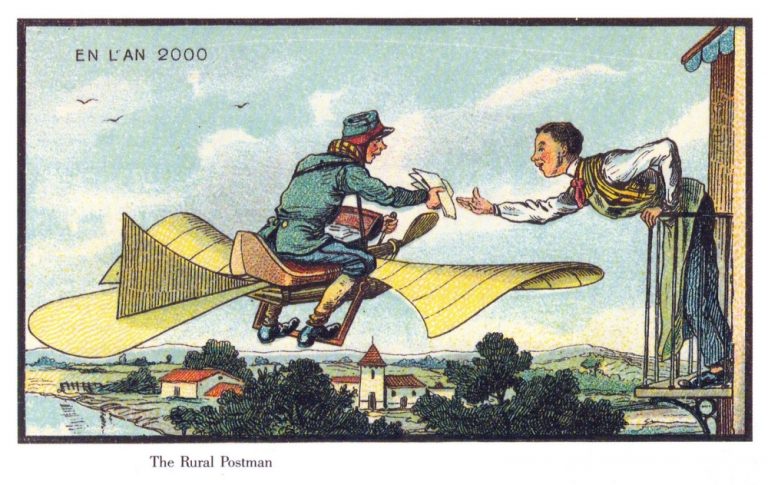“Punya banyak domain tapi cuma punya sebuah hosting? Gak usah cemas, cPanel punya solusinya dengan fitur Addon Domain. Dengan fitur ini Anda bisa menempatkan domain lebih dari satu di sebuah hosting yang sama. Bahkan masing-masing domain tersebut juga bias memiliki website dan email sendiri lho!” – dit
Intro
Adalah fitur bernama Addon Domain yang tersedia di cPanel dengan fungsi yang tentunya membuat jatuh hati banyak penggiat website. Pasalnya fitur tersebut memungkinkan pemilik domain untuk menempatkan banyak domain di sebuah hosting yang sama. Selain hemat, tentunya dapat memudahkan pula dalam manajemen konten website, karena semuanya dapat dilakukan dalam sebuah akun hosting saja.
Analisa
Tidak ada gading yang tidak retak, begitu pepatah lama berbicara. Senada dengan itu, meskipun fitur addon domain menawarkan fungsi yang menguntungkan Anda dalam hal finansial (karena tidak perlu sewa hosting untuk masing-masing domain), bukan berarti fitur ini tidak memiliki kekurangan. Perlu diperhatikan bahwa kekurangan di sini hanya dapat terjadi dalam kondisi tertentu saja.
- Addon Domain VS Limitasi Resources Hampir bisa dipastikan pengguna fitur addon domain memakai hosting yang bersifat shared, dimana dalam sebuah server terdapat banyak akun hosting. Dengan begitu, terdapat regulasi di sisi server terkait limitasi penggunaan resources, misalnya saja maksimal penggunaan memori. Limitasi tersebut berlaku kepada tiap akun hosting, bukan per domain. Kesimpulannya adalah, makin banyak domain ditempatkan di sebuah akun hosting (dalam hal ini menggunakan addon domain), maka jatah resources yang dapat dipakai oleh masing-masing domain pun menjadi makin kecil.
- Addon Domain VS Security Dengan addon domain memang masing-masing domain dapat memiliki website tersendiri, bahwa dengan skrip yang berbeda sekalipun. Akan menjadi kendala apabila salah satu skrip yang dipakai oleh salah satu domain berhasil dibobol oleh pihak yang tidak berkewenangan (hacker). Mulai dari penempatan skrip jahat (malware) atau sekedar pengubahan tampilan (defaced) dapat terjadi. Bahkan tidak jarang jika salah satu domain sudah berhasil dibobol, domain lainnya di hosting yang sama juga memiliki ancaman yang sama.
Syarat Addon Domain
Berikut ini adalah beberapa hal yang harus dilakukan sebelum menggunakan fitur addon domain di cPanel.
- Sudah memiliki domain yang aktif.
- Mengarahkan domain ke hosting yang ingin ditumpanginya.
Jika Anda mengalami kendala dalam mengarahkan domain ke hosting menggunakan name server, maka diskusikanlah dengan penyedia hosting untuk informasi name server yang harus dipakai dan penyedia domain untuk membantu pengisian name server di panel domain Anda.
Menambahkan Domain Baru
Selesai dengan persyaratan di atas, berikutnya silakan ikuti beberapa langkah di bawah ini untuk penambahan domain baru ke hosting menggunakan addon domain.
- Gunakan sembarang browser kegemaran Anda dan akseslah panel cPanel di format URL :
https://domain.apa/cpanel atau
https://cpanel.domain.apa.
Ubahlah domain.apa dengan nama domain Anda.
- Isikan username dan password cPanel Anda di formulir yang tampil. Jika mengalami kendala untuk login, silakan diskusikan dengan penyedia layanan hosting Anda.
- Sampai di menu utama cPanel, cari dan pilih opsi Addon Domains di kategori Domains.
- Formulir penambahan domain baru akan tampil. Isikan nama domain barunya di bagian New Domain Name, lalu klik di sembarang area lain agar field lainnya otomatis terisi.
- Klik tombol Add Domain untuk menyimpan domain baru Anda dan cPanel langsung memproses penambahan domain barunya diikuti munculnya boks notifikasi keberhasilannya.
Masih dari boks yang sama, kliklah link File Manager untuk langsung bertolak ke lokasi dimana Anda dapat menempatkan file dan folder website untuk si domain barunya.
Modifikasi Lokasi Document Root
Secara default, cPanel memposisikan semua file dan direktori yang berkaitan dengan website di format lokasi /home/username/public_html; begitu pula dengan addon domain berada di dalamnya dengan nama direktori sesuai nama domain barunya.
Meskipun begitu, jika dibutuhkan Anda dapat pula memindahkan document root website addon domain ke lokasi lain seperti panduan di bawah ini.
- Gunakan sembarang browser kegemaran Anda dan akseslah panel cPanel di format URL :
https://domain.apa/cpanel atau
https://cpanel.domain.apa.
Ubahlah domain.apa dengan nama domain Anda.
- Isikan username dan password cPanel Anda di formulir yang tampil. Jika mengalami kendala untuk login, silakan diskusikan dengan penyedia layanan hosting Anda.
- Sampai di menu utama cPanel, cari dan pilih opsi Addon Domains di kategori Domains.
- Di bagian Modify Addon Domain, cari dan kliklah ikon pensil di kanan document root terkini.
- Boks Change Document Root akan tampil. Silakan isikan sembarang lokasi baru untuk document root addon domain Anda, lalu klik tombol Change untuk menyimpannya.
Pembuatan Akun Email di Addon Domain
Seperti yang telah disinggung sebelumnya, bahwa selain dapat menempatkan website berbeda, dengan addon domain juga dapat menambahkan akun email sesuai nama domain barunya.
Silakan ikuti beberapa langkah sederhana di bawah ini untuk contoh pembuatan akun email-nya.
- Gunakan sembarang browser kegemaran Anda dan akseslah panel cPanel di format URL :
https://domain.apa/cpanel atau
https://cpanel.domain.apa.
Ubahlah domain.apa dengan nama domain Anda.
- Isikan username dan password cPanel Anda di formulir yang tampil. Jika mengalami kendala untuk login, silakan diskusikan dengan penyedia layanan hosting Anda .
- Sampai di menu utama cPanel, cari dan pilih opsi Email Accounts di kategori Email.
- Lanjutkan dengan mengklik tabulasi Add Email Account dan formulir pembuatan akun email akan tampil.
- Isikan sembarang akun email yang ingin dibuat di bagian Email, pilih domain barunya di dropdown menu Domain, kata kunci di Password dan Password (Again) serta kuota yang diingikan di Quota.
- Finalkan pembuatan akun email-nya dengan mengklik tombol Create Account dan notifikasi keberhasilan akan tampil setelahnya.
Instalasi Skrip Softaculous di Addon Domain
Setelah menambahkan domain baru ke hosting menggunakan addon domain, Anda juga dapat memasangkan sembarang skrip website dari Softaculous.
Silakan simak contoh instalasi WordPress dari Softaculous di addon domain di bawah ini.
- Gunakan sembarang browser kegemaran Anda dan akseslah panel cPanel di format URL :
https://domain.apa/cpanel atau
https://cpanel.domain.apa.
Ubahlah domain.apa dengan nama domain Anda.
- Isikan username dan password cPanel Anda di formulir yang tampil. Jika mengalami kendala untuk login, silakan diskusikan dengan penyedia layanan hosting Anda.
- Sampai di menu utama cPanel, cari dan pilih opsi Softaculous Apps Installer di kategori Software dan menu utama Softaculous akan muncul.
- Klik ikon > di kategori Blogs sebelah kiri, lalu pilihlah opsi WordPress dan menu instalasi WordPress akan ditampilkan.
- Klik tombol Install Now untuk melaju ke formulir instalasinya.
- Agar WordPress terpasang di domain baru Anda, silakan cari dan pilih nama domain barunya di dropdown menu Choose Domain.
- Lanjutkan pengisian formulir instalasi WordPress dan akhiri dengan mengklik tombol Install di bawah.
Outro
Nah, sekarang Anda sudah mempelajari kegunaan fitur addon domain di cPanel dan semoga dapat membantu Anda untuk lebih leluasa lagi dalam berkreasi dan beraktivitas melalui web hosting. Selamat mencoba.